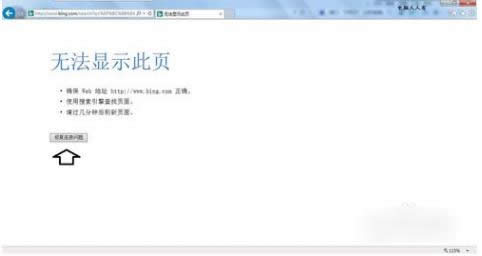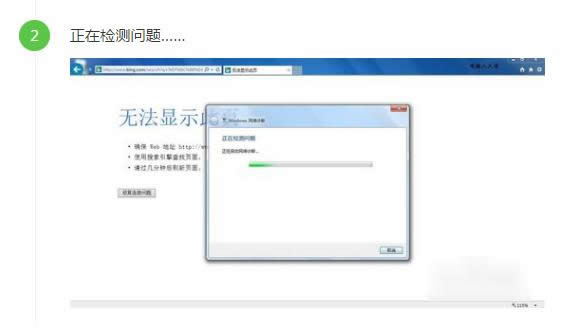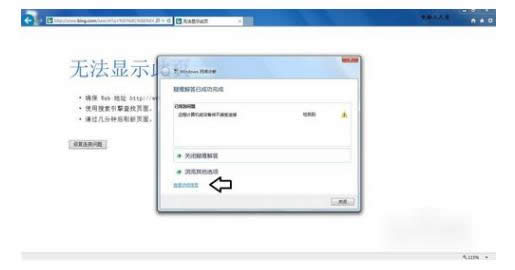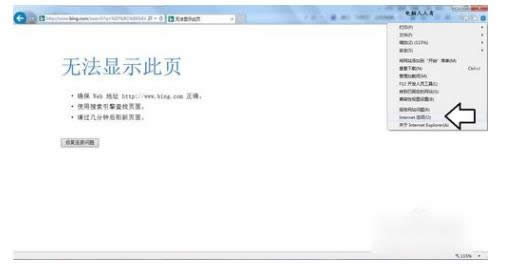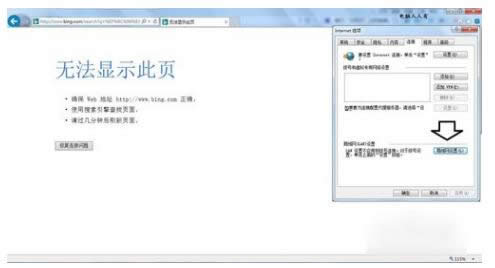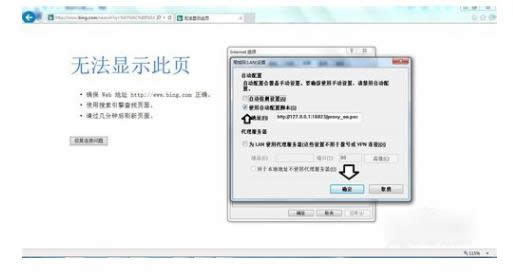无法显示此页,本文教您怎样处理无法显示此页
发布时间:2021-11-12 文章来源:深度系统下载 浏览:
|
Windows 7,中文名称视窗7,是由微软公司(Microsoft)开发的操作系统,内核版本号为Windows NT 6.1。Windows 7可供家庭及商业工作环境:笔记本电脑 、平板电脑 、多媒体中心等使用。和同为NT6成员的Windows Vista一脉相承,Windows 7继承了包括Aero风格等多项功能,并且在此基础上增添了些许功能。 在刷网页的时候最令人难受的点之一,就是打开浏览器就出现“无法打开此页”的提示。说真的,遇到这种时候,简直不要更难受的了,但是尽管如此我们还是要微笑解决问题。所以接下来小编就告诉你们怎么解决浏览器无法显示此页的问题。 小伙伴们,你们在遇到网页上出现无法打开此页的情况时,是怎么解决的呢?叫人帮忙还是自己解决的呢?今天小编这有种自己解决无法打开此页的方法哟,小伙伴快来看看呀~ 1.点击修复连接问题。
浏览器无法显示此页载图1 2.现在正在检测,耐心等待一会儿哈~~~
浏览器无法显示此页载图2 3.接着点击查看详细信息。
无法显示此页载图3 4.然后就可以看到是什么问题导致的,如下图所示。
无法显示此页载图4 5.点工具,再点Internet选项。
浏览器无法显示此页载图5 6.点击局域网设置。
浏览器无法显示此页载图6 7.取消勾选“使用自动配置脚本”再点确定。 浏览器问题载图7 8.再回到设置界面点击确定,即可解决问题。 无法显示此页载图8 Windows 7简化了许多设计,如快速最大化,窗口半屏显示,跳转列表(Jump List),系统故障快速修复等。Windows 7将会让搜索和使用信息更加简单,包括本地、网络和互联网搜索功能,直观的用户体验将更加高级,还会整合自动化应用程序提交和交叉程序数据透明性。 |
相关文章
本类教程排行
系统热门教程
本热门系统总排行